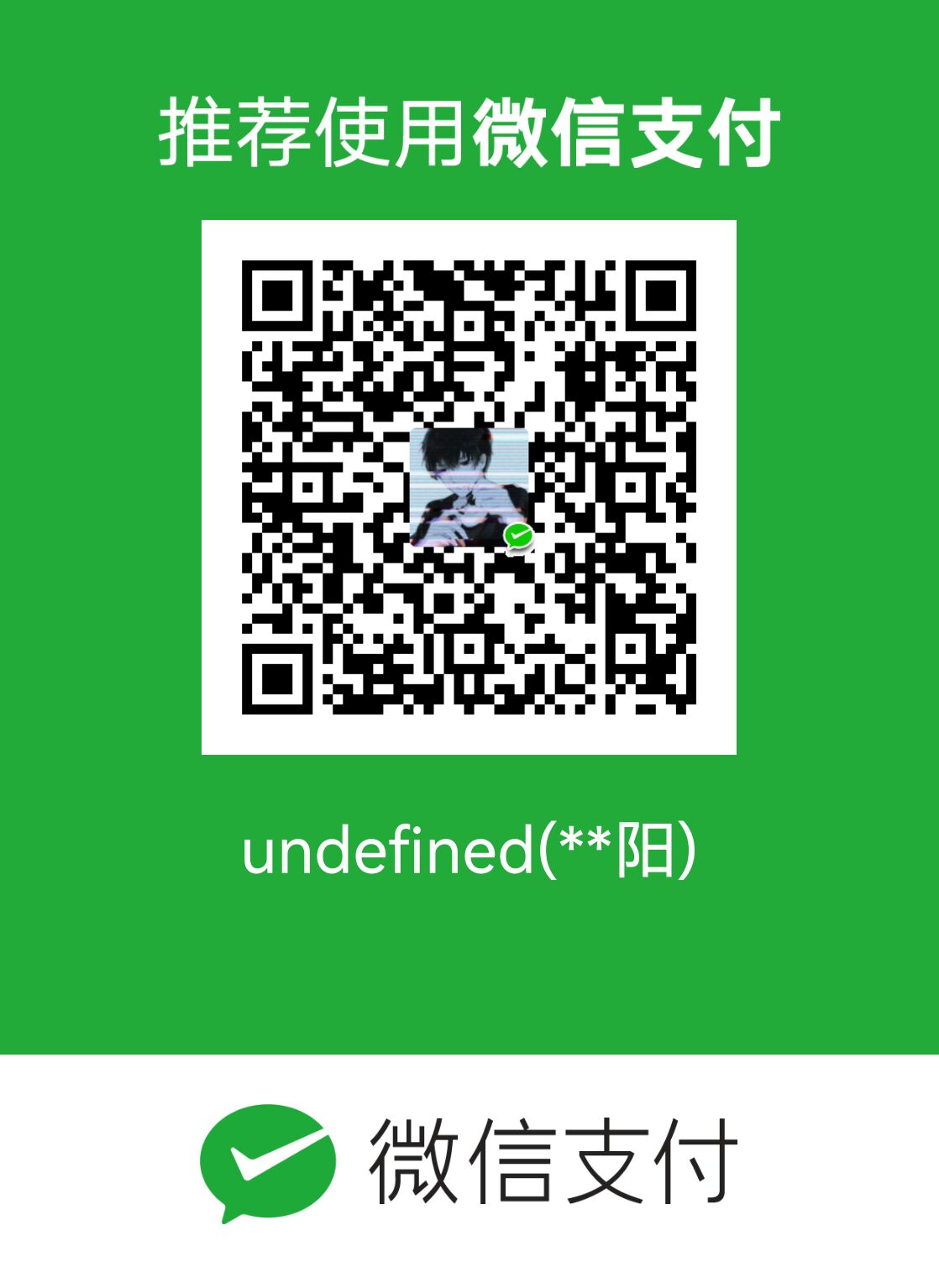当我们在U盘中安装了Windows PE后,就能在启动菜单中启动PE了,但是当我们有多个PE的时候就没有这么简单了,因为一个U盘只能安装一个PE。
于是,有大佬就开发出了一个多启动项工具——Ventoy,并且还是开源的!
打开Ventoy官网:https://www.ventoy.net/cn/index.html,在“下载”中选择你操作系统对应的一项下载:

下载好后进入目录:

运行“Ventoy2Disk.exe”,进入后选择自己的U盘安装(注意是要空的盘,最好是USB3.0,因为它速度快,启动的时候所花的时间也少)

稍等片刻,等待出现图中提示就表明安装成功了!

此时可以看到U盘已经变成了这样:

使用DG分区软件可以看到还有个引导分区:

此时我们在不同的PE安装程序中导出iso文件,这里以微PE为例:



其他的PE导出的方法都大同小异。
放入iso文件后,将U盘插入电脑,开机时按快捷键进入启动菜单,不同主板的快捷键都不一样,可以参考下面这张图。
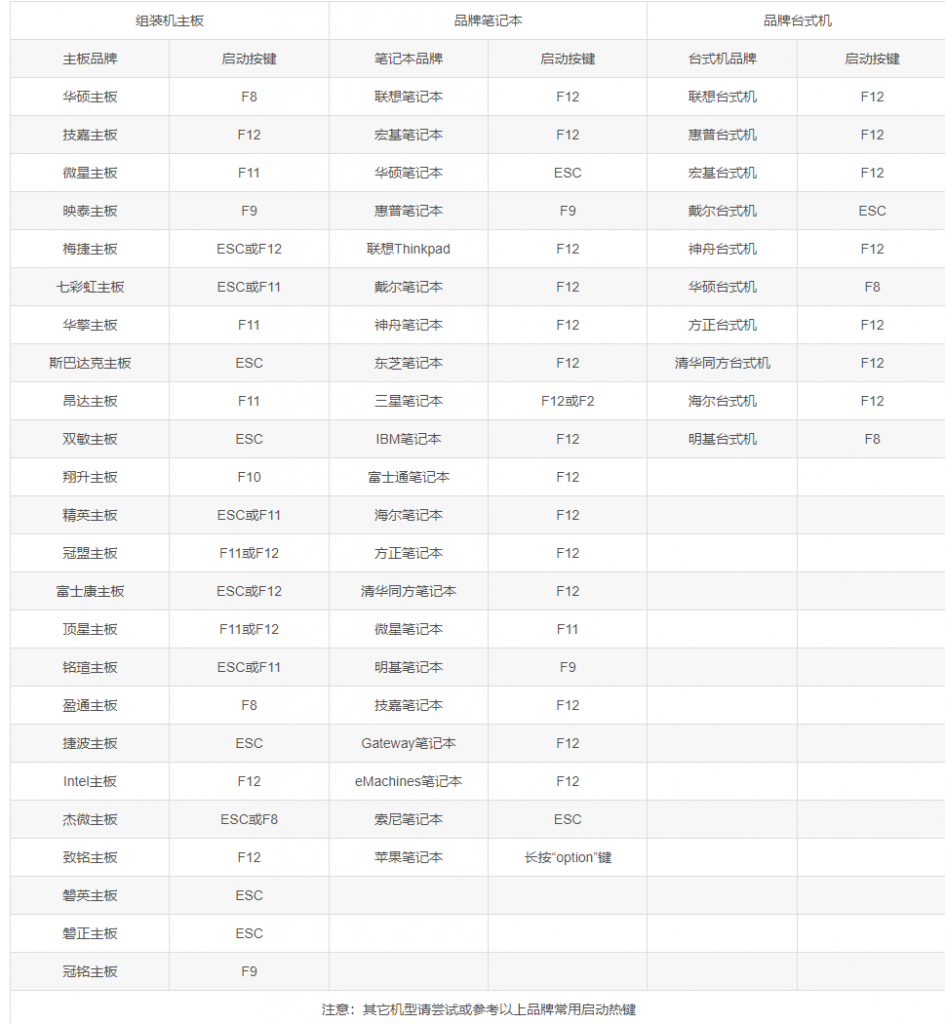
其他的电脑请自行搜索,部分笔记本还需要搭配Fn键使用。
成功启动后大概长这样(官方的截图):
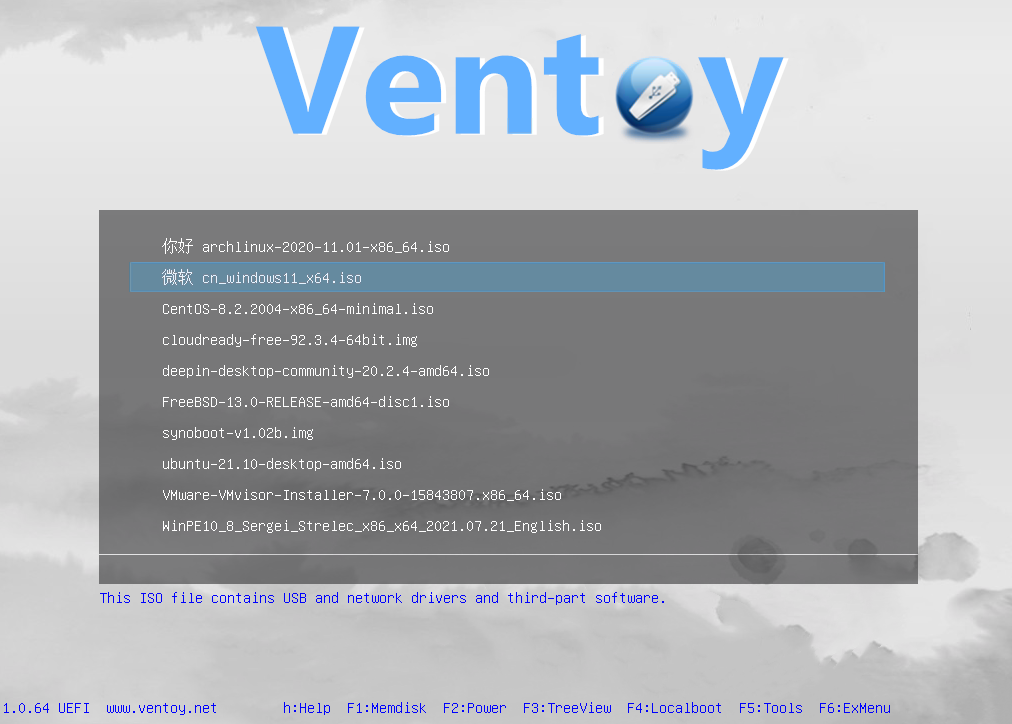
选择对应的启动项就能正常进去了。